SMS küldése VB.NET-ből adatbázis használatával
Ha VB.NET alkalmazást készítesz, kiterjesztheted a funkcionalitását egy SMS küldési opcióval. Ehhez lépésről lépésre útmutatást nyújtunk, amely végigvezet a példaprojekt letöltésén, az adatbázis szerkezetének és felhasználójának létrehozásán, a forráskód módosításán és a példaalkalmazás tesztelésén. A forráskód elérhető, szabadon szerkesztheted.
Hogyan küldjünk SMS-t VB.NET-ből adatbázis használatával (Egyszerű útmutató)
SMS küldése VB.NET-ből adatbázis használatával:
- Microsoft Visual Studio telepítése
- Microsoft SQL Express telepítése
- Példaprojekt letöltése
- OzekiSmsDBInsert.sln megnyitása
- Adatbázis táblák létrehozása
- Ozeki SMS Gateway indítása
- Adatbázis felhasználó hozzáadása
- Adatbázis kapcsolat fül módosítása
- Forráskód szerkesztése Visual Studio-ban
- Teszt SMS küldése VB.NET-ből
1. lépés - Példaprojekt letöltése
A ide, és kattints az oldal tetején található letöltési linkre, ahogyan az 1. ábrán látható. Várj, amíg a böngésződ letölti az összes szükséges fájlt.
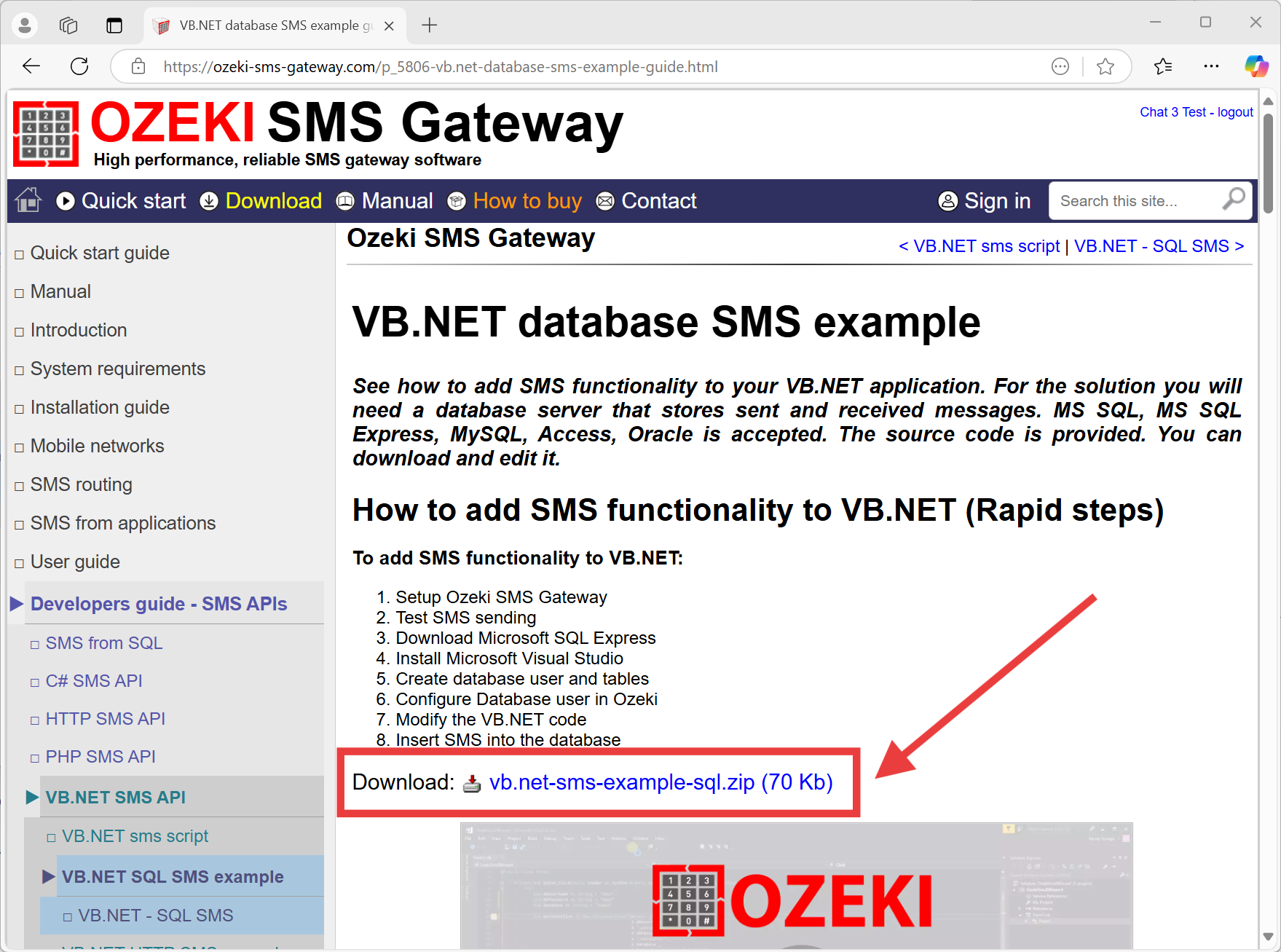
2. lépés - A példaprojekt megnyitása
Ha sikeresen letöltötted a fájlokat, nyisd meg a Visual Studio Solution fájlt, amelynek neve "OzekiSmsDBInsert.sln". Szükséged lesz a Microsoft Visual Studio alkalmazásra a példaprojekt megnyitásához és szerkesztéséhez. Könnyen megtalálhatod a 2. ábra segítségével.
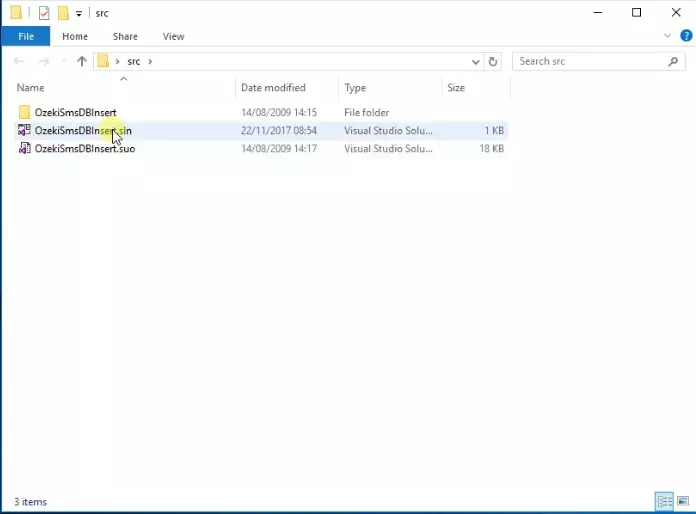
3. lépés - Az adatbázis összekapcsolása a felhasználóval az Ozeki SMS Gateway-ben
A következő lépés az adatbázis táblák létrehozása a Microsoft SQL Express adatbázis szervereden az alábbi kód másolásával és beillesztésével:
create database ozeki
GO
use ozeki
GO
CREATE TABLE ozekimessagein (
id int IDENTITY (1,1),
sender varchar(30),
receiver varchar(30),
msg varchar(160),
senttime varchar(100),
receivedtime varchar(100),
operator varchar(30),
msgtype varchar(30),
reference varchar(30),
);
CREATE TABLE ozekimessageout (
id int IDENTITY (1,1),
sender varchar(30),
receiver varchar(30),
msg varchar(160),
senttime varchar(100),
receivedtime varchar(100),
operator varchar(100),
msgtype varchar(30),
reference varchar(30),
status varchar(30),
errormsg varchar(250)
);
GO
sp_addLogin 'ozekiuser', 'ozekipass'
GO
sp_addsrvrolemember 'ozekiuser', 'sysadmin'
GO
A másolt kódot a 3. ábrán láthatod.
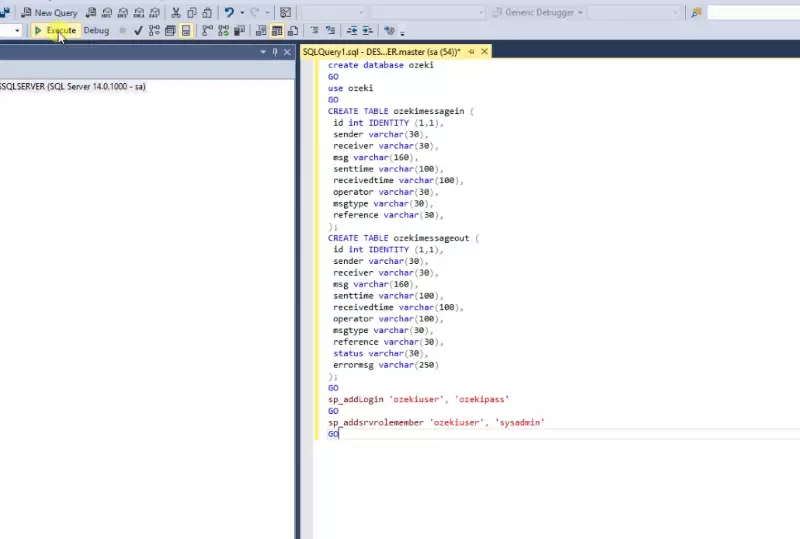
A következő lépés egy adatbázis felhasználó létrehozása az Ozeki SMS Gateway-ben. Ehhez használd az Ozeki SMS Gateway "Felhasználó vagy alkalmazás hozzáadása" paneljét. Válaszd ki a "Database" opciót, hogy kapcsolatot hozz létre az MSSQL adatbázis szervereddel, ahogyan az a 4. ábrán látható.
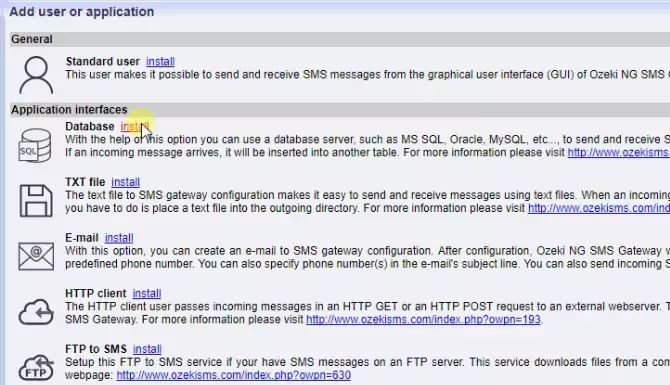
Az adatbázis szervered összekapcsolásához az Ozeki SMS Gateway felhasználójával, módosítanod kell az "Adatbázis kapcsolat" fület az Ozeki SMS Gateway-ben. Másold be a saját szerver tulajdonságaidat a működéshez, és kattints a "OK" gombra. A 5. ábrán a teszt szerverünk tulajdonságait használtuk.
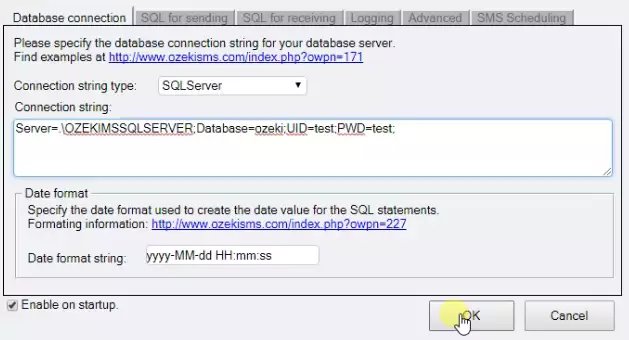
A bejelentkezési adatok módosításához szerkesztened kell a forráskódot a Microsoft Visual Studio segítségével, ahogyan az alább a 6. ábrán látható.
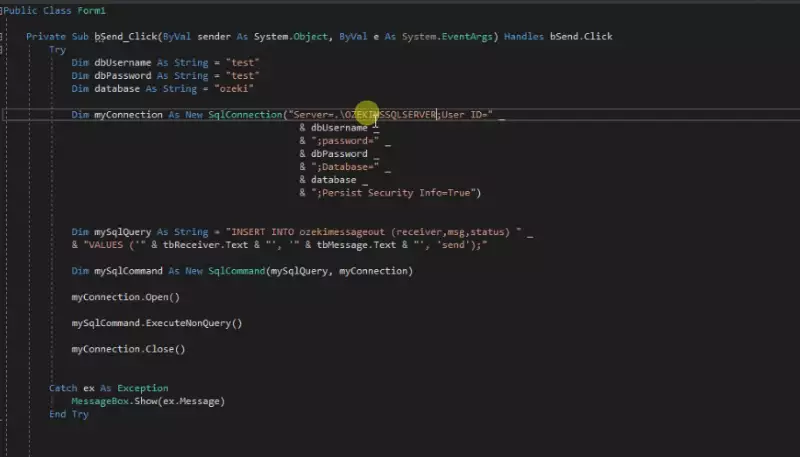
4. lépés - A program indítása
Ha minden lépést helyesen hajtottál végre, működőképes rendszerrel rendelkezel. A program indításához kattints a "Start" gombra a Microsoft Visual Studio ablak tetején, ahogyan az a 7. ábrán látható.
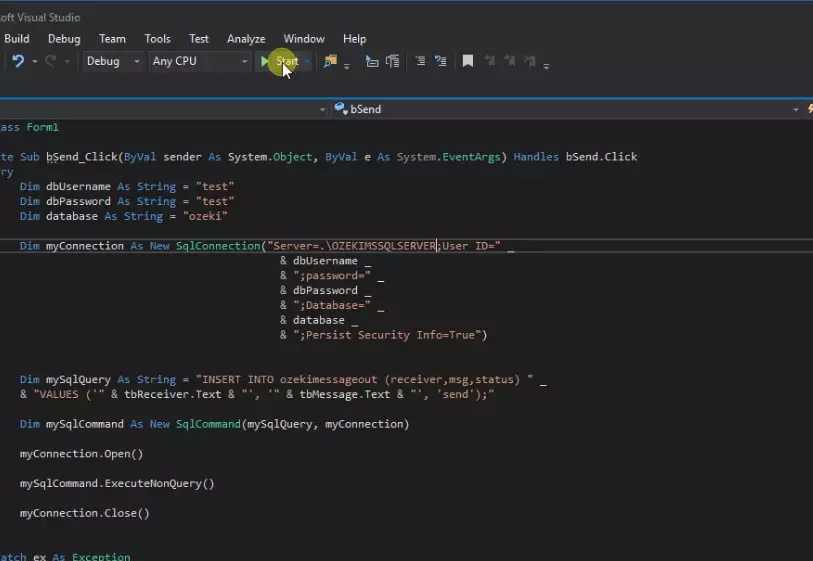
Ha a program elindult, a példaprojekt grafikus felülete jelenik meg, ahogyan az a 8. ábrán látható.
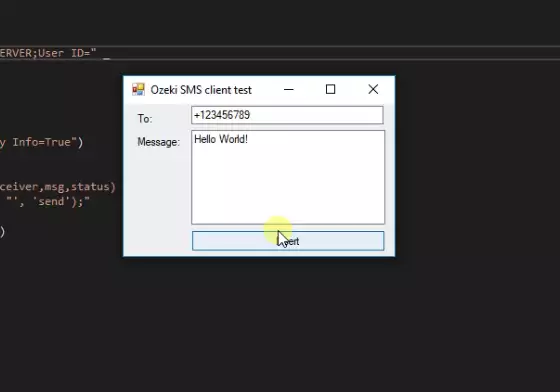
Összefoglalás
Ez a cikk bemutatta, hogyan bővítheted a VB.NET alkalmazásod funkcionalitását egy SMS küldési opcióval. Ez a megoldás egy nagy teljesítményű, könnyen használható rendszert nyújt üzenetküldéshez a VB.NET alkalmazás és az Ozeki SMS Gateway segítségével. Ha követted az útmutatót a példaprojekt letöltésén, az adatbázis felhasználó létrehozásán, a forráskód módosításán és a példaalkalmazás tesztelésén, akkor képes vagy felállítani ezt a rendszert.
További értékes információkat találhatsz az Ozeki weboldalán. Ugorj bele egy másik érdekes cikkbe, hogy megtanuld, hogyan küldj SMS-t VB.NET-ből HTTP API használatával.
Töltsd le az Ozeki SMS Gateway alkalmazást most a végtelen lehetőségekért!
